距离赛车系列的最后一个主要参赛作品近 20 年后,Genki 带着对于个人电脑。目前,《Tokyo Xtreme Racer》处于抢先体验阶段,填补了自 PS2 街机赛车辉煌时代以来不断扩大的街头赛车空白。开发人员在这里选择了虚幻引擎,虽然大部分性能都很稳定,但这里存在一些技术问题。如果您遇到致命错误,或者感觉在驾驶时丢失了一些音频,以下是您可以在《Tokyo Xtreme Racer》中修复这些问题的方法。
修复《Tokyo Xtreme Racer》致命错误
致命错误是一个相当常见的错误,在崩溃后出现在虚幻引擎游戏中,对于一些 Steam 用户来说,它也出现在《东京极限赛车》中。这要么表明与某些现有第三方软件发生冲突,要么表明用户端缺少或损坏了某些内容。
卸载vJoy
如果您将 vJoy 用于其他游戏,最好立即将其卸载。据了解,它在过去也会与其他版本发生冲突,并且多个用户已确认“致命错误” 卸载该工具后消失。
验证游戏文件
也有可能在下载或安装过程中出现问题,并且游戏文件中的某些内容已损坏/丢失。为确保情况并非如此,请验证 Steam 中的游戏文件。
- 打开蒸汽并导航到您的图书馆
- 在这里,右键单击东京极限赛车手并选择特性
- 在安装的文件选项卡,单击验证游戏文件的完整性
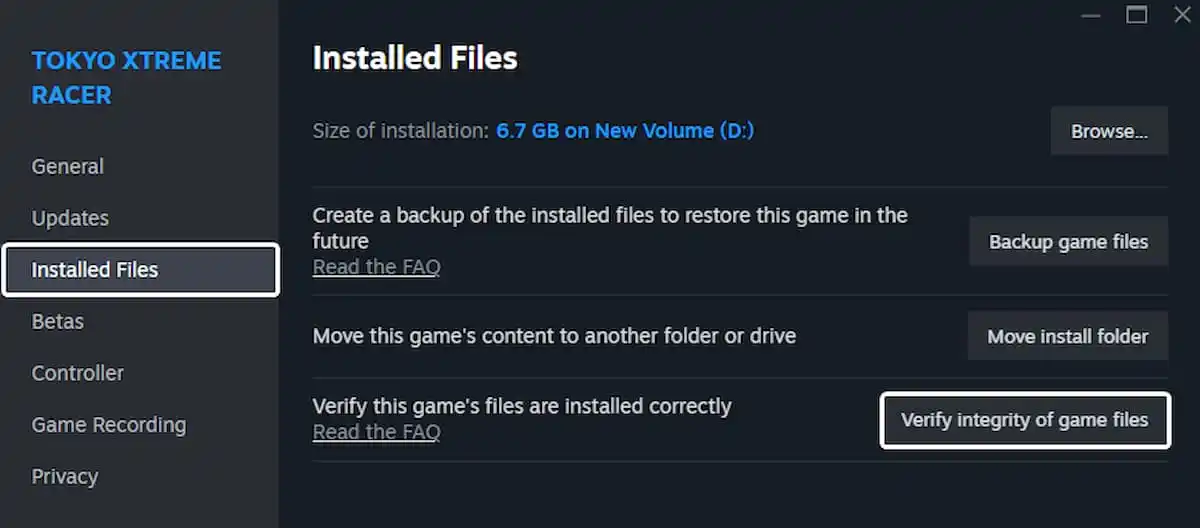

这将扫描游戏文件并下载任何丢失/损坏的内容。这不是一场大型游戏,因此时间不会超过几分钟。
使用 DirectX 11 启动参数
如果您有较旧的 GPU,我们建议尝试运行东京极限赛车手使用 DirectX 11 API 而不是默认的 DirectX 12。值得一试,并且应该对使用低端系统的用户有所帮助。
- 在 Steam 库中,右键单击东京极限赛车手并选择特性
- 在一般的选项卡,下启动命令,输入以下内容:
-dx11
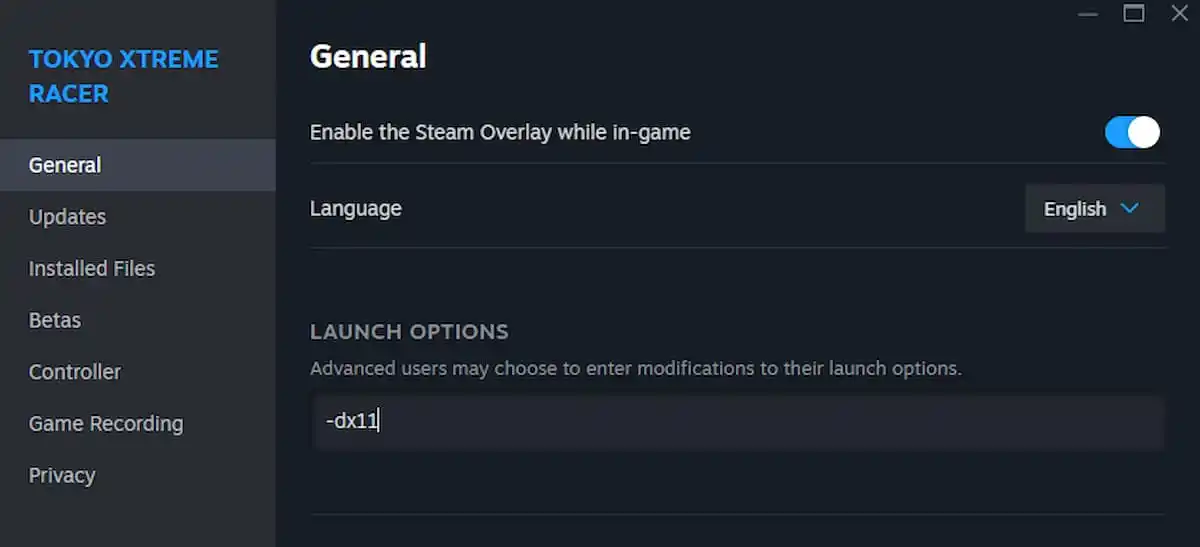

如果上述建议均不起作用,我们建议您仔细阅读我们的故障排除清单,以确保您具备该版本的所有先决条件。
- 更新直接X和Visual C++ 可再发行组件 (受到推崇的)
- 更新Windows到最新版本
- 更新 GPU 驱动程序:英伟达–AMD–英特尔
- 更新您的 BIOS,特别是如果您使用的是英特尔第 13 代或第 14 代处理器
- 切换到您的专用 GPU如果您在笔记本电脑上玩游戏
修复 Tokyo Xtreme Racer 音频问题
如果您在玩《Tokyo Xtreme Racer》时听不到音频,无论是在特定的摄像机视角、视角还是根本没有听到音频,则可能与空间音频或其他环绕声设置有关。
- 打开声音Windows 设置并选择您的输出硬件
- 滚动到底部,并确保“空间音效”设置为“离开“
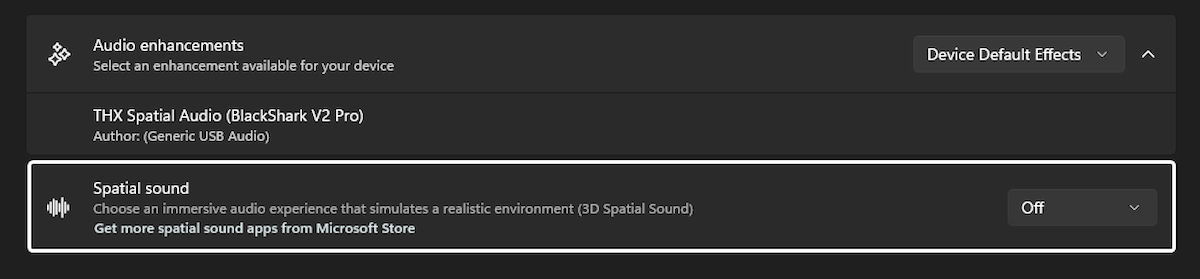

如果这不起作用,玩家需要等待补丁并使用不具有 7.1 环绕声的不同耳机,这似乎是这里的常见链接。
抢先体验版本中预计会出现技术问题,我们希望《Tokyo Xtreme Racer》开发人员继续修补并解决这些问题。